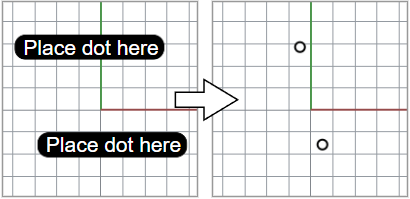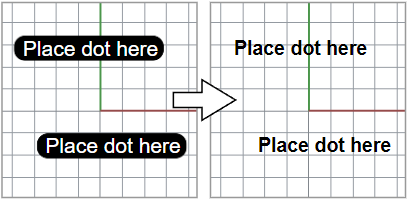Dot
| Toolbar | Menu |
|---|---|
|
|
Drafting Other Annotations > Annotation Dot |
Dot 指令可以在屏幕中绘制注解点,缩放或旋转视图不会影响注解点的大小和方向。注解点总是显示在其他物体的前面。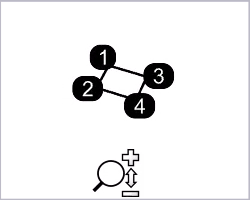
步骤
- 输入注解点里的文字。
- 指定注解点的位置。
附注
- 注解点的颜色由图层或物件属性的显示颜色决定。
- 双击注解点,或者使用注解点属性来编辑文本、字体或高度。
- 当注解点与视图中的物件重叠时,请按下 Alt 键并双击注解点以强制取消选取菜单并编辑该注解点。
- 文本注解中的文字可以是一行以上。
注解点选项
高度
设定文字的高度。
显示文本
显示在注解点里的文字。
次要文本
注解点物件包含的附加信息。
设置选取的注解点的物件属性。
高度
设定文字的高度。
显示文本
显示在注解点里的文字。
次要文本
注解点物件包含的附加信息。
| Toolbar | Menu |
|---|---|
|
|
|
ConvertDots 指令将注解点转换为点物件或文字物件。
步骤
- 选取要转换的注解点。
指令行选项
DeleteInput
Deletes (Yes) or keeps (No) the input objects.
输出为
文字或点会建立在注解点的位置。